Geben wir es zu: TikTok hat in den letzten Jahren die Art und Weise verändert, wie die Welt Videos betrachtet. Heutzutage schauen sich die Leute lieber kurze Videos an als komplette Videos.
Der enorme Erfolg von TikTok wurde von führenden Videoseiten nicht gut aufgenommen und sie begannen, das gleiche Konzept in ihren Apps zu implementieren. Heutzutage verfügen Instagram und YouTube über eine TikTok-ähnliche Funktion namens Reels & Kurze Hose.
In diesem Artikel besprechen wir YouTube-Shorts. YouTube-Shorts sind weniger beliebt als Instagram-Reels und haben weniger Inhalt. Da YouTube außerdem für seine einzigartigen Videos in voller Länge bekannt ist, möchten viele Nutzer vermeiden, dass Shorts in der YouTube-App angezeigt werden.
Wenn Sie also auch kein Fan von YouTube-Shorts sind, müssen Sie diese deaktivieren. Obwohl Sie Shorts in der YouTube-App nicht deaktivieren können, gibt es einige Problemumgehungen.
So deaktivieren Sie YouTube-Shorts
Daher werden in diesem Artikel einige der besten Methoden zum Deaktivieren von YouTube Shorts auf Mobilgeräten aufgeführt. Alle Methoden sind einfach; Sie können sich für das Richtige entscheiden.
1. Markieren Sie Shorts als „Nicht interessiert“.
Wenn Sie in der mobilen App keine YouTube-Kurzfilme sehen möchten, markieren Sie die Kurzfilme als „Kein Interesse“. Dadurch werden die Shorts-Videos nicht dauerhaft aus der YouTube-App entfernt, der Shorts-Bereich bleibt jedoch ausgeblendet, bis Sie die App erneut öffnen.
Sie müssen jedes Shorts-Video als „Nicht interessiert“ markieren. So markieren Sie das Shorts-Video als „Kein Interesse“.
1. Öffnen Sie zunächst die YouTube-App auf Ihrem Android oder iPhone.
2. Spielen Sie als Nächstes ein beliebiges Video ab und scrollen Sie nach unten. Sie sehen den Abschnitt „Shorts“ mit vielen Videos.
3. Sie müssen auf die drei Punkte in der oberen rechten Ecke des Videos tippen.
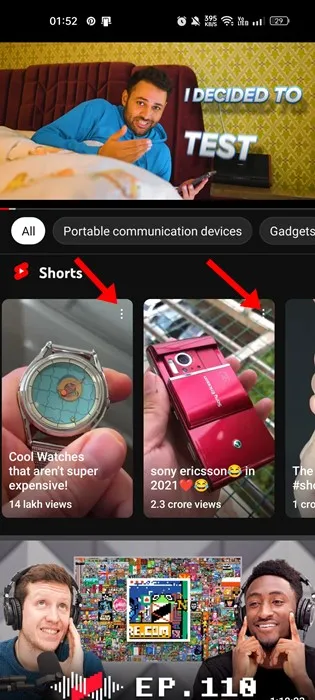
4. Wählen Sie aus der angezeigten Optionsliste Kein Interesse. aus
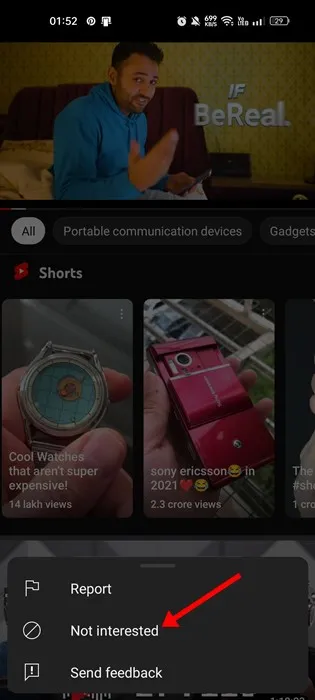
Das ist es! Sie müssen die Schritte für alle Shorts-Videos in der mobilen YouTube-App wiederholen.
2. Downgrade der YouTube-App
YouTube hat Shorts Ende 2020 eingeführt. Wenn Sie Shorts also nicht sehen möchten, müssen Sie eine ältere Version der YouTube-App verwenden.
Sie können Shorts entfernen, indem Sie die YouTube-App auf Version 14.12.56 herunterladen. So führen Sie ein Downgrade der YouTube-App durch.
1. Drücken Sie zunächst lange auf das YouTube-App-Symbol auf dem Startbildschirm und wählen Sie App-Info.
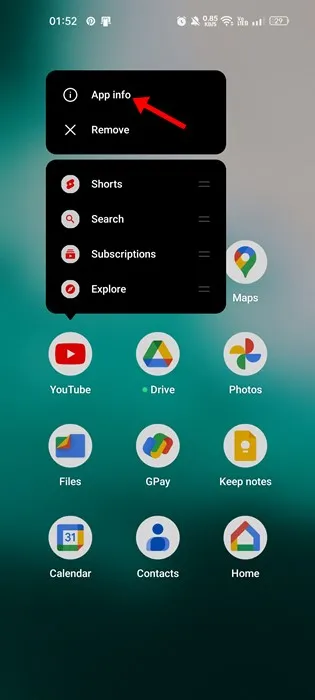
2. Tippen Sie auf der App-Infoseite auf die drei Punkte in der oberen rechten Ecke.

3. Wählen Sie aus der Liste der Optionen Updates deinstallieren aus
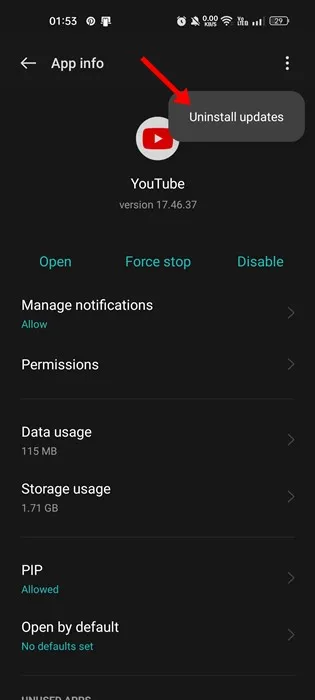
Das ist es! So können Sie die YouTube-App herunterstufen. Beachten Sie jedoch, dass diese Methode nicht funktioniert, wenn Sie die automatische Aktualisierung für Ihre Apps aktiviert haben.
3. Laden Sie eine ältere Version der YouTube-App von der Seite
Wenn das Downgrade der YouTube-App nicht geholfen hat, müssen Sie die ältere Version der YouTube-App auf Ihr Android-Gerät laden.
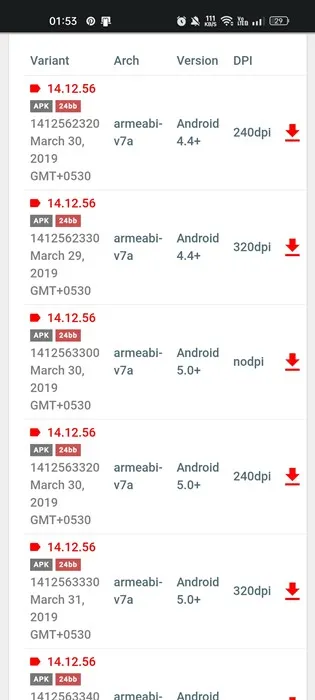
Wie im obigen Schritt angegeben, müssen Sie die YouTube-App auf die Version 14.12.56 herunterstufen, um YouTube Shorts zu entfernen.
Laden Sie daher die YouTube-App-Version 14.12.56 aus einem App-Store eines Drittanbieters herunter und laden Sie sie seitlich auf Ihr Android-Gerät. Nach der Installation deaktivieren Sie die automatische Aktualisierung für Apps und verwenden Sie die YouTube-App weiterhin. Shorts werden in der App nicht angezeigt.
4. YouTube-Shorts im mobilen Webbrowser ausblenden
Wenn Sie die URL m.youtube.com verwenden, um auf YouTube zuzugreifen, müssen Sie diese Schritte befolgen, um YouTube-Shorts auszublenden. So können Sie YouTube-Shorts ausblenden, indem Sie YouTube in einem mobilen Webbrowser verwenden.
1. Öffnen Sie Ihren bevorzugten Webbrowser auf Ihrem Smartphone.
2. Besuchen Sie jetzt die Webseite m.youtube.com und melden Sie sich bei Ihrem YouTube-Konto an.
3. Jetzt sehen Sie den Abschnitt „Shorts“. Tippen Sie auf das X (Kreuzzeichen).
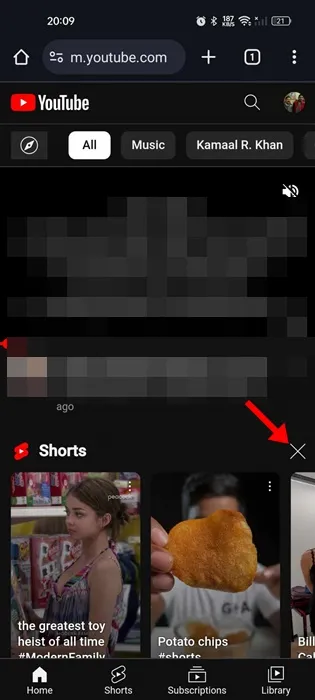
4. Das Shorts-Regal wird 30 Tage lang ausgeblendet. Nach 30 Tagen müssen Sie dieselben Schritte wiederholen, um YouTube-Shorts erneut auszublenden.
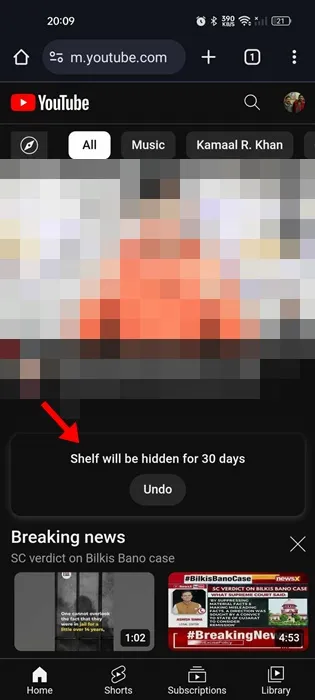
Das ist es! So können Sie YouTube-Shorts ausblenden, indem Sie YouTube in einem Webbrowser verwenden.
5. Nutzen Sie YouTube Vanced oder dessen Alternativen

YouTube Vanced war früher der beste YouTube-Mod für Android. Die modifizierte YouTube-App eines Drittanbieters für Android verfügt über einen integrierten Werbeblocker und eine Option zum Deaktivieren von YouTube Shorts.
Allerdings wurde YouTube Vanced aufgrund rechtlicher Drohungen von Google eingestellt. Obwohl wir die Verwendung von YouTube Vanced nicht empfehlen, können Sie, wenn Sie Shorts unbedingt entfernen möchten, die Verwendung modifizierter Apps in Betracht ziehen.
YouTube Vanced ist nicht mehr verfügbar, aber einige Alternativen machen im Internet die Runde. Sie können die Option verwenden, die eine Option zum Deaktivieren von YouTube Shorts bietet.
Bedenken Sie jedoch, dass die Verwendung modifizierter Apps häufig zu einer Kontosperre führt. Wenn Sie also solche Apps verwenden, müssen Sie mit negativen Folgen rechnen. Es besteht die Gefahr, dass Sie Ihr Konto verlieren oder sogar rechtliche Probleme verursachen.
6. Deaktivieren Sie YouTube Shorts auf dem Desktop
Wenn Sie YouTube Shorts von Ihrem Desktop entfernen möchten, müssen Sie stattdessen diese Schritte ausführen. So können Sie YouTube Shorts auf dem Desktop deaktivieren.
YouTube-Shorts in Chrome deaktivieren (Chromium-basiert)
Wenn Sie einen Chromium-basierten Webbrowser wie Chrome, Edge usw. verwenden, müssen Sie eine Erweiterung verwenden, um YouTube Shorts auf dem Desktop zu deaktivieren.
In einem Chromium-basierten Webbrowser können Sie die Erweiterung YouTube Shorts ausblenden verwenden, um Shorts zu entfernen. Die Erweiterung ist nicht sehr beliebt, deaktiviert jedoch YouTube-Shorts auf der Startseite, in der Trendliste, in der Empfehlungsliste, in Suchergebnissen, in Abonnement-Feeds und mehr.
Außerdem bietet die Erweiterung die Möglichkeit, die Registerkarte „Shorts“ und Shorts-Videos auch auf Kanalseiten zu entfernen. Die Erweiterung ist hochgradig anpassbar und ermöglicht Ihnen die Auswahl, wo Kurzvideos angezeigt oder ausgeblendet werden sollen.
Deaktivieren Sie YouTube Shorts in Firefox
Wenn Sie den Firefox-Webbrowser verwenden, um auf die YouTube-Website zuzugreifen, müssen Sie ein spezielles Add-on verwenden. Ein von Raven Liu entwickeltes Firefox-Add-on namens Remove Youtube Shorts entfernt die Registerkarte „YouTube Shorts“ in der Navigationsregisterkarte.
Die Erweiterung erfreut sich nicht großer Beliebtheit, funktioniert aber irgendwie. Neben dem Entfernen der Registerkarte „Shorts“ verfügt es auch über eine Funktion, die Shorts-Videos an den ursprünglichen YouTube-Videoplayer umleitet.
Zu den weiteren Funktionen des Firefox-Add-ons „YouTube Shorts entfernen“ gehört das Entfernen der Registerkarte „Shorts“ auf der Kanalseite, das Entfernen von Shorts auf der Abonnementseite usw.
Wie aktiviere ich YouTube-Shorts?
Wenn Sie die neueste Version der YouTube-App verwenden, sind die Shorts bereits aktiviert. Wenn Sie jedoch aus irgendeinem Grund Probleme haben, zum Beispiel, dass YouTube-Kurzfilme nicht angezeigt werden, können Sie Folgendes tun.
- Stellen Sie sicher, dass die YouTube-App auf Ihrem Gerät aktualisiert ist.
- Überprüfen Sie, ob Sie über eine aktive Internetverbindung verfügen.
- Starten Sie Ihr Android/iPhone neu und versuchen Sie es erneut.
- Löschen Sie die Daten und den Cache der YouTube-App.
- Überprüfen Sie, ob die Server von YouTube ausgefallen sind.
- Stellen Sie sicher, dass Sie in einem Land leben, in dem YouTube nicht blockiert ist.
- Installiere eine andere Version der YouTube-App neu.
- Melden Sie das Problem dem YouTube-Supportteam.
Sie können diese wenigen Dinge tun, um YouTube-Shorts zu aktivieren, wenn sie nicht angezeigt werden.
Dies sind also die wenigen besten Methoden, um YouTube-Shorts in einfachen Schritten zu deaktivieren. Wenn Sie weitere Hilfe beim Deaktivieren von YouTube Shorts auf Mobilgeräten benötigen, teilen Sie uns dies in den Kommentaren unten mit. Wenn Ihnen der Artikel geholfen hat, teilen Sie ihn auch mit Ihren Freunden.
Schreibe einen Kommentar